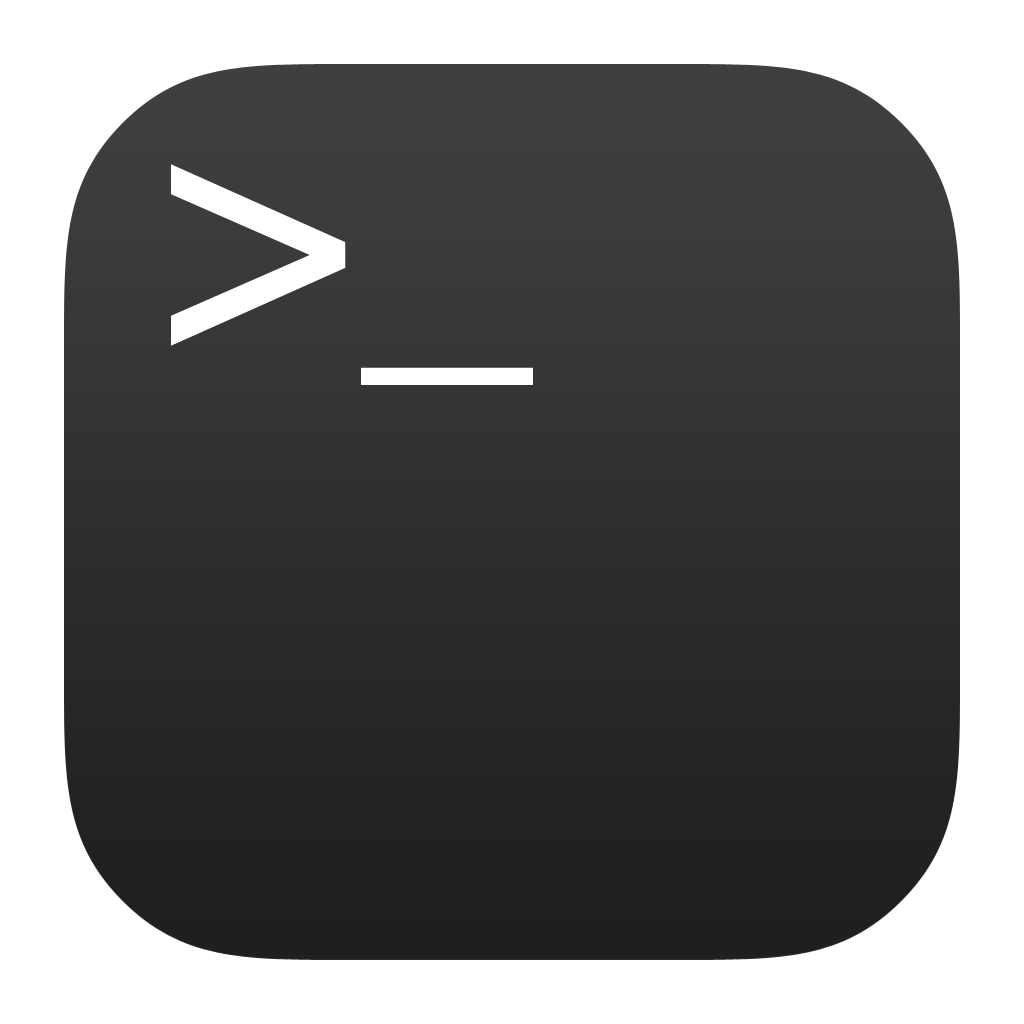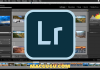Làm việc với các tab và cửa sổ Terminal
| Tác vụ | Phím tắt |
|---|---|
| Cửa sổ mới | Command-N |
| Cửa sổ mới với cùng lệnh | Control-Command-N |
| Tab mới | Command-T |
| Tab mới với cùng lệnh | Control-Command-T |
| Hiển thị hoặc ẩn thanh tab | Shift-Command-T |
| Hiển thị tất cả các tab hoặc thoát tổng quan tab | Shift-Command-Dấu gạch chéo ngược (\) |
| Lệnh mới | Shift-Command-N |
| Kết nối từ xa mới | Shift-Command-K |
| Hiển thị hoặc ẩn Trình kiểm tra | Command-I |
| Sửa tiêu đề | Shift-Command-I |
| Sửa màu nền | Option-Command-I |
| Tăng kích cỡ phông chữ | Command-Cộng (+) |
| Giảm kích cỡ phông chữ | Command-Trừ (–) |
| Cửa sổ tiếp theo | Command-Dấu huyền (`) |
| Cửa sổ trước đó | Command-Shift-Dấu ngã (~) |
| Tab tiếp theo | Control-Tab |
| Tab trước đó | Control-Shift-Tab |
| Chia cửa sổ thành hai khung | Command-D |
| Đóng ngăn tách | Shift-Command-D |
| Đóng tab | Command-W |
| Đóng cửa sổ | Shift-Command-W |
| Đóng các tab khác | Option-Command-W |
| Đóng tất cả | Option-Shift-Command-W |
| Cuộn lên đầu | Command-Home |
| Cuộn xuống đáy | Command-End |
| Trang trên | Command-Page Up |
| Trang dưới | Command-Page Down |
| Dòng trên | Option-Command-Page Up |
| Dòng dưới | Option-Command-Page Down |
Sửa dòng lệnh
| Tác vụ | Phím tắt |
|---|---|
| Định vị lại dấu chèn | Nhấn và giữ phím Option trong khi di chuyển con trỏ đến dấu chèn mới. |
| Di chuyển dấu chèn đến đầu dòng | Control-A |
| Di chuyển dấu chèn đến cuối dòng | Control-E |
| Di chuyển dấu chèn về phía trước một ký tự | Mũi tên Phải |
| Di chuyển dấu chèn về phía sau một ký tự | Mũi tên Trái |
| Di chuyển dấu chèn về phía trước một từ | Option-Mũi tên Phải |
| Di chuyển dấu chèn về phía sau một từ | Option-Mũi tên Trái |
| Xóa đến đầu dòng | Control-U |
| Xóa đến cuối dòng | Control-K |
| Xóa tiến tới cuối từ | Option-D (có sẵn khi Sử dụng Option làm phím Meta được chọn) |
| Xóa lùi tới đầu từ | Control-W |
| Xóa một ký tự | Delete |
| Xóa tiến một ký tự | Xóa tiến (hoặc sử dụng Fn-Delete) |
| Hoán vị hai ký tự | Control-T |
Chọn và tìm văn bản trong cửa sổ Terminal
| Tác vụ | Phím tắt |
|---|---|
| Chọn đường dẫn tệp hoàn chỉnh | Nhấn và giữ các phím Shift và Command và bấm hai lần vào đường dẫn |
| Chọn một dòng văn bản hoàn chỉnh | Bấm ba lần vào dòng |
| Chọn một từ | Bấm hai lần vào từ |
| Chọn một URL | Nhấn và giữ các phím Shift và Command và bấm hai lần vào URL |
| Chọn khối hình chữ nhật | Nhấn và giữ phím Option và kéo để chọn văn bản |
| Cắt | Command-X |
| Sao chép | Command-C |
| Sao chép không có màu nền | Control-Shift-Command-C |
| Sao chép văn bản thuần túy | Option-Shift-Command-C |
| Dán | Command-V |
| Dán lựa chọn | Shift-Command-V |
| Dán văn bản đã thoát | Control-Command-V |
| Dán lựa chọn đã thoát | Control-Shift-Command-V |
| Tìm | Command-F |
| Tìm mục tiếp theo | Command-G |
| Tìm mục trước | Command-Shift-G |
| Tìm bằng văn bản được chọn | Command-E |
| Nhảy tới văn bản được chọn | Command-J |
| Chọn tất cả | Command-A |
| Mở trình xem ký tự | Control-Command-Dấu cách |
Làm việc với các đánh dấu và dấu trang
| Tác vụ | Phím tắt |
|---|---|
| Đánh dấu | Command-U |
| Đánh dấu là dấu trang | Option-Command-U |
| Bỏ đánh dấu | Shift-Command-U |
| Đánh dấu dòng và gửi xuống dòng | Command-Return |
| Gửi xuống dòng mà không đánh dấu | Shift-Command-Return |
| Chèn dấu trang | Shift-Command-M |
| Chèn dấu trang với tên | Option-Shift-Command-M |
| Nhảy đến dấu trước | Command-Mũi tên Lên |
| Nhảy đến dấu tiếp theo | Command-Mũi tên Xuống |
| Nhảy đến dấu trang trước đó | Option-Command-Mũi tên Lên |
| Nhảy đến dấu trang tiếp theo | Option-Command-Mũi tên Xuống |
| Xóa đến dấu trước | Command-L |
| Xóa đến dấu trang trước đó | Option-Command-L |
| Xóa đến đầu | Command-K |
| Chọn giữa các dấu | Shift-Command-A |
Các phím tắt khác
| Tác vụ | Phím tắt |
|---|---|
| Vào hoặc thoát toàn màn hình | Control-Command-F |
| Hiển thị hoặc ẩn màu | Shift-Command-C |
| Mở tùy chọn Terminal | Command-Dấu phẩy (,) |
| Dấu ngắt | Nhập Command-Dấu chấm (.) tương đương với nhập Control-C trên dòng lệnh |
| In | Command-P |
| Đặt lại nhanh trạng thái trình mô phỏng terminal | Option-Command-R |
| Đặt lại bắt buộc trạng thái trình mô phỏng terminal | Control-Option-Command-R |
| Mở một URL | Giữ phím Command và bấm hai lần vào URL |
| Thêm đường dẫn hoàn chỉnh vào tệp | Kéo tệp từ Finder vào cửa sổ Terminal |
| Xuất văn bản thành | Command-S |
| Xuất văn bản được chọn thành | Shift-Command-S |
| Khôi phục lịch sử lệnh tìm kiếm | Control-R |
| Bật/tắt tùy chọn “Cho phép Báo cáo bằng Chuột” | Command-R |
| Bật/tắt tùy chọn “Sử dụng Option làm Phím Meta” | Command-Option-O |
| Hiển thị màn hình thay thế | Option-Command-Page Down |
| Ẩn màn hình thay thế | Option-Command-Page Up |
| Mở trang man cho lựa chọn | Control-Shift-Command-Dấu chấm hỏi (?) |
| Tìm kiếm lựa chọn trong chỉ mục trang man | Control-Option-Command-Dấu gạch chéo (/) |
| Tên tệp hoặc thư mục đầy đủ | Trên dòng lệnh, nhập một hoặc nhiều ký tự, sau đó nhấn Tab |
| Hiển thị danh sách các mục hoàn thành tên tệp hoặc thư mục có thể có | Trên dòng lệnh, nhập một hoặc nhiều ký tự, sau đó nhấn hai lần Tab |